Cet article décrit comment se connecter à partir de plusieurs appareils mobiles et comment gérer ces appareils depuis votre Blink app . Vous pouvez accéder à votre compte Blink à partir de plusieurs appareils en téléchargeant l'application, en vous connectant à votre compte Blink et en vérifiant le ou les appareils à l'aide de notre processus de vérification par SMS.
Les appareils accessibles incluent les téléphones mobiles, les tablettes, ainsi que des applications telles que IFTTT et Alexa SmartHome .
Accédez à votre compte depuis un autre appareil
À l'aide de votre nom de connexion et de votre mot de passe, vous pouvez vous connecter à votre compte Blink depuis différents appareils mobiles.
- Installez l' Blink app sur votre téléphone ou appareil mobile supplémentaire.
- Connectez-vous avec l'e-mail et le mot de passe de votre compte Blink app existant.
- Chaque fois que vous vous connectez, l' Blink app affiche un écran de vérification de compte et envoie un nouveau code PIN au téléphone mobile associé au propriétaire du compte.
- Saisissez le code PIN pour accéder à l' Blink app . Sélectionnez Faire confiance à cet appareil si vous ne souhaitez pas saisir de code PIN pour les connexions futures.
- Si vous rencontrez des difficultés pour recevoir votre code de vérification (également appelé code PIN), veuillez suivre ces étapes :
- Vérifiez si l'opérateur de votre appareil mobile signale votre notification de code comme spam.
- Si vous recevez votre code PIN par e-mail, vérifiez les dossiers spam, corbeille et promotions de votre courrier électronique. Si vous ne le trouvez toujours pas, essayez d'accéder à votre courrier électronique sur un autre appareil mobile ou un autre ordinateur.
- Si aucune de ces étapes ne permet de résoudre votre problème, veuillez afin que nous puissions vous aider à résoudre le problème.
- Les informations du compte Blink , y compris les systèmes et les caméras, sont visibles sur votre nouvel appareil.
Gérer les appareils mobiles vérifiés
Le propriétaire principal du compte peut voir tous les téléphones et appareils mobiles pouvant accéder à son compte. Le propriétaire principal du compte a la possibilité de :
- Gérer tous les autres appareils du compte
- Afficher tous les appareils qui ont accédé à leur compte Blink au cours des 30 derniers jours
- Supprimez l'accès de tout appareil à son compte Blink si nécessaire
Pour accéder à votre compte Blink à partir de l'appareil mobile supprimé, reconnectez-vous à votre compte Blink et suivez le processus d'authentification multifacteur dans l'application (comme indiqué ci-dessus dans « Accéder à votre compte depuis un autre appareil »).
SupprimerComment afficher tous les appareils mobiles vérifiés dans votre compte Blink
- Appuyez sur Paramètres .
- Sélectionnez Compte et confidentialité .
- Depuis l'écran Compte et confidentialité , appuyez sur Gérer les appareils mobiles .
- Un message SMS avec un code de vérification est envoyé au numéro de téléphone du titulaire principal du compte. Entrez le code dans l' Blink app et appuyez sur Vérifier .
Si vous ne le recevez pas immédiatement, attendez 90 secondes jusqu'à ce que le bouton Renvoyer le code apparaisse, puis appuyez dessus pour renvoyer votre code. Vous devrez peut-être répéter ce processus jusqu'à ce que le code de vérification soit reçu.

5. Une fois votre appareil mobile vérifié, l'écran Gérer les appareils affiche tous les appareils qui ont accédé à ce compte au cours des 30 derniers jours, y compris l'appareil actuel en haut. 
Suppression de l'accès
Une fois qu'un appareil mobile a été supprimé d'un compte, cet appareil ne peut plus accéder à votre compte Blink . Pour supprimer l'accès à un appareil mobile, appuyez sur Supprimer  à côté du nom de l'appareil. Cela déconnecte immédiatement cet appareil du compte.
à côté du nom de l'appareil. Cela déconnecte immédiatement cet appareil du compte. 
Pour accéder à votre compte Blink à partir de l'appareil mobile supprimé, reconnectez-vous à votre compte Blink et suivez le processus d'authentification multifacteur dans l'application (comme indiqué ci-dessus dans « Ajouter un compte à un autre appareil »).
SupprimerFaites confiance à cet appareil
Les connexions sur de nouveaux appareils ou sur les appareils qui ont été supprimés d'un compte disposent d'une option Faire confiance à cet appareil lors de la vérification du compte. Cela permet à l'application de ne pas exiger de code de vérification pour les connexions futures.
Si le mot de passe est modifié sur un compte, l'option Faire confiance à cet appareil réapparaît lors de la prochaine connexion.
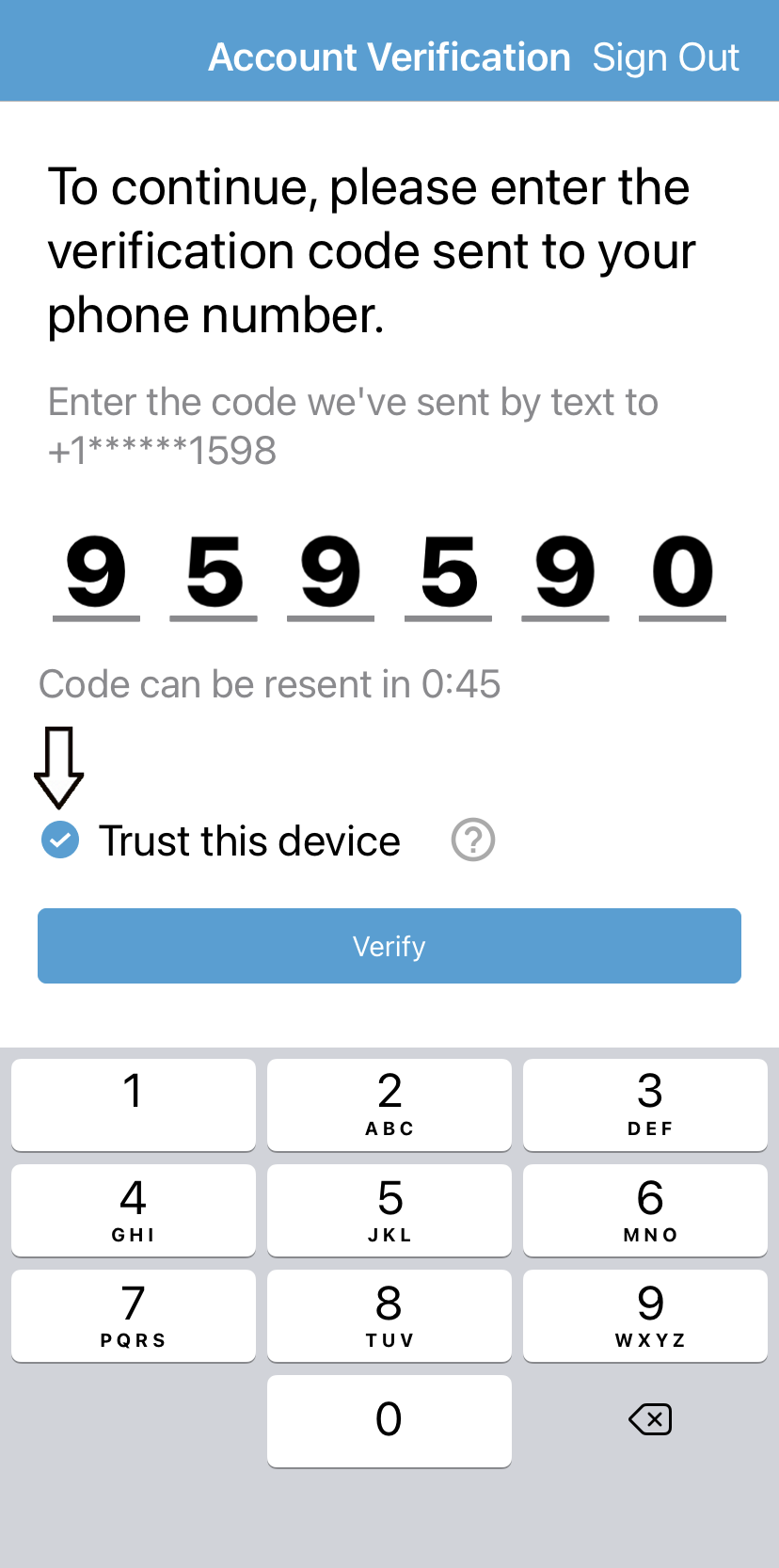
Limite d'appareil
L' Blink app peut être ajoutée à un maximum de 100 appareils. S'il y a une tentative de connexion sur plus de 100 appareils, le propriétaire du compte verra l'écran ci-dessous.

Pour résoudre, vous pouvez soit :
- Supprimez certains appareils en utilisant la méthode décrite précédemment.
- Réinitialisez le mot de passe du compte, ce qui supprimera tous les appareils ayant accès au compte, à l'exception de l'appareil sur lequel vous avez réinitialisé le mot de passe.